Jak zamienić stronę w dokumencie PDF
Format PDF jest wykorzystywany w całym obiegu dokumentów, w tym w obszarze skanowania nośników papieru. Zdarzają się sytuacje, w których w wyniku ostatecznego przetworzenia dokumentu niektóre strony zostają odwrócone i muszą zostać przywrócone do normalnej pozycji.
Spis treści
Sposoby
Aby rozwiązać zadanie, istnieją specjalistyczne aplikacje, które zostaną omówione później.
Czytaj także: Następnie możesz otwierać pliki PDF
Metoda 1: Adobe Reader
Adobe Reader - najczęstsza przeglądarka plików PDF. Ma minimalne funkcje edycji, w tym rotację strony.
- Po uruchomieniu aplikacji kliknij "Otwórz " w menu głównym. Od razu należy zauważyć, że dla wszystkich rozważanych programów dostępna jest alternatywna metoda otwierania za pomocą polecenia "Ctrl + O" .
- Następnie w otwartym oknie przejdź do folderu źródłowego, wybierz obiekt źródłowy i kliknij "Otwórz" .
- Aby wykonać wymaganą akcję w menu "Widok", kliknij "Obróć widok" i wybierz w prawo lub w lewo. Aby uzyskać całkowity zamach (180 °), należy to zrobić dwa razy.
- Możesz także przewrócić stronę, klikając "Obróć zgodnie z ruchem wskazówek zegara" w menu kontekstowym. Aby otworzyć to drugie, musisz najpierw kliknąć pole strony prawym przyciskiem myszy.
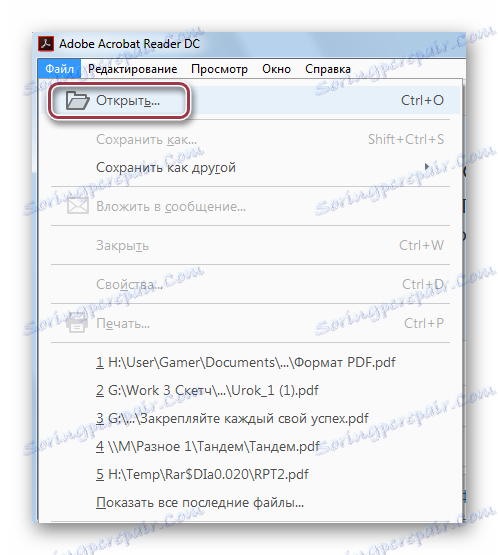
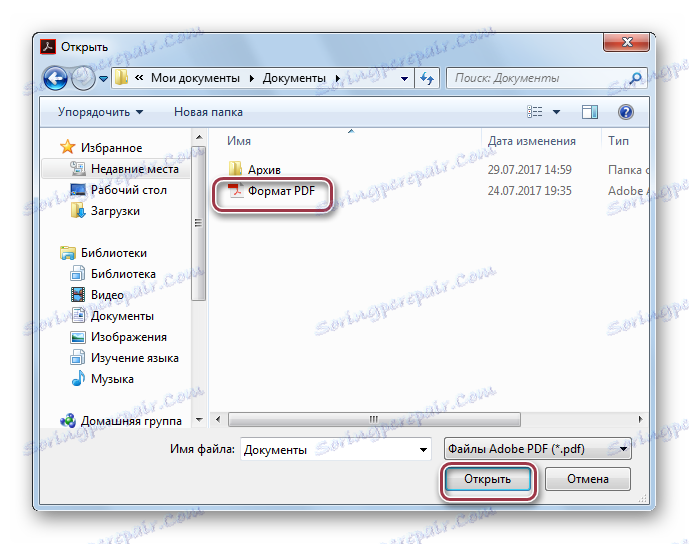
Otwórz dokument.

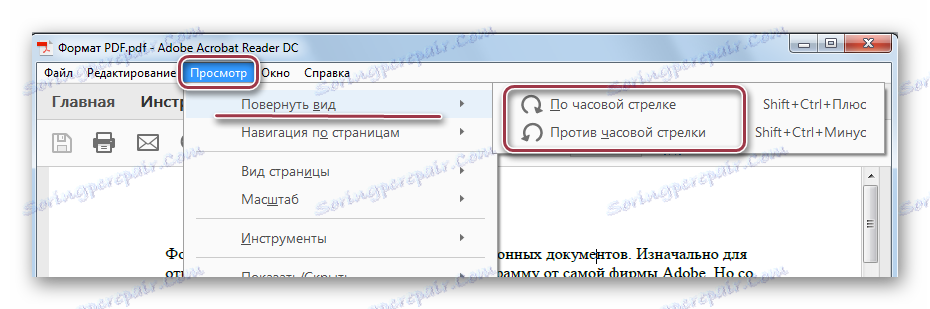
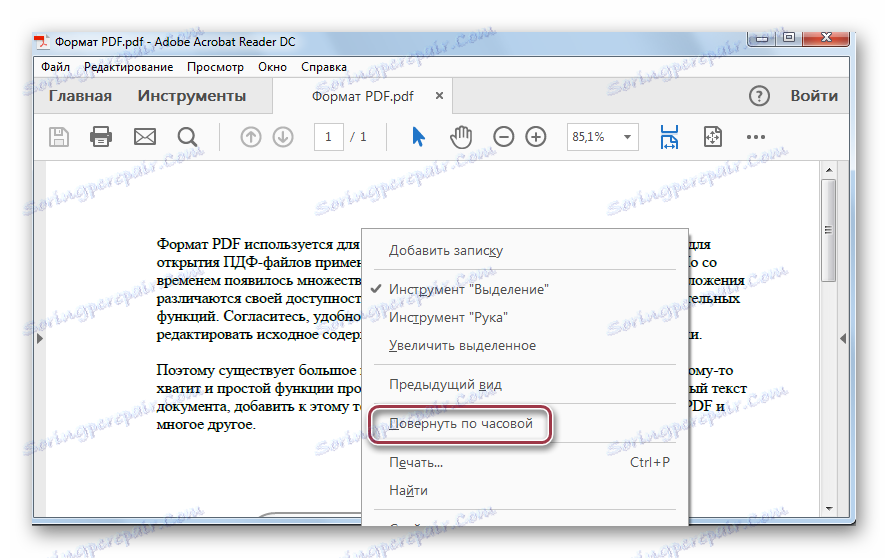
Odwrócona strona wygląda następująco:
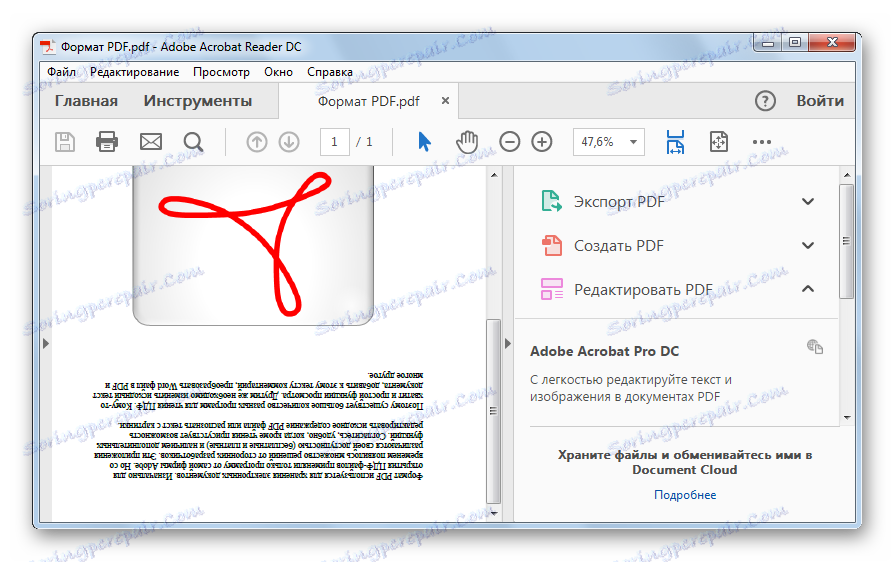
Metoda 2: Przeglądarka STDU
Przeglądarka STDU - Przeglądarka wielu formatów, w tym PDF. Jest więcej funkcji edycji niż w Adobe Reader, a także rotacja stron.
- Uruchom VUEVER STDU i kliknij na przemian na elementach "Plik" i "Otwórz" .
- Następnie otwiera się przeglądarka, w której wybieramy żądany dokument. Kliknij "OK" .
- Najpierw kliknij "Obróć" w menu "Widok" , a następnie "Aktualna strona" lub "Wszystkie strony" . Dla obu wariantów dostępne są te same algorytmy dla dalszych działań, mianowicie w kierunku przeciwnym do ruchu wskazówek zegara.
- Podobny wynik można uzyskać, klikając stronę i klikając "Obróć zgodnie z ruchem wskazówek zegara" lub przeciwko. W przeciwieństwie do Adobe Readera, istnieje obrót w obu kierunkach.
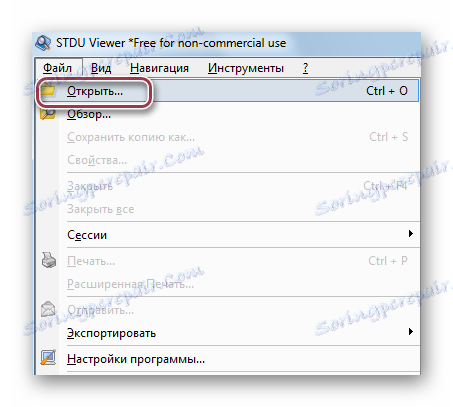
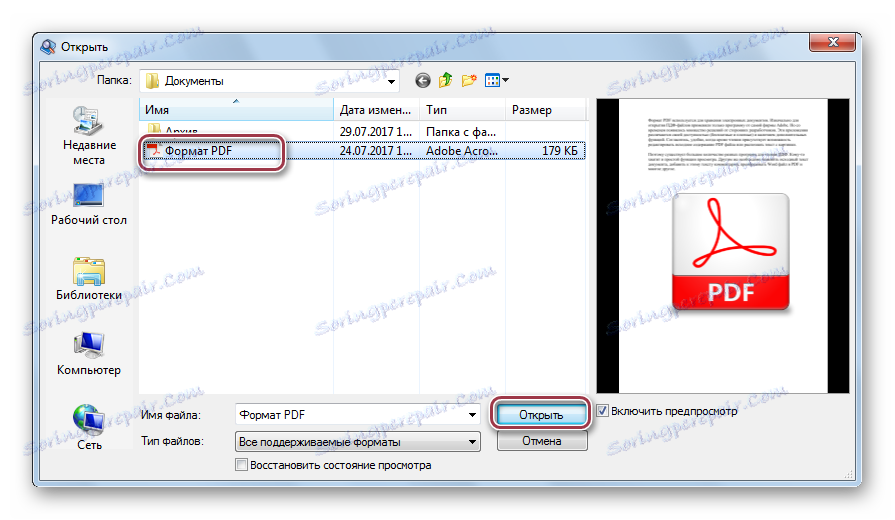
Okno programu z otwartym plikiem PDF.
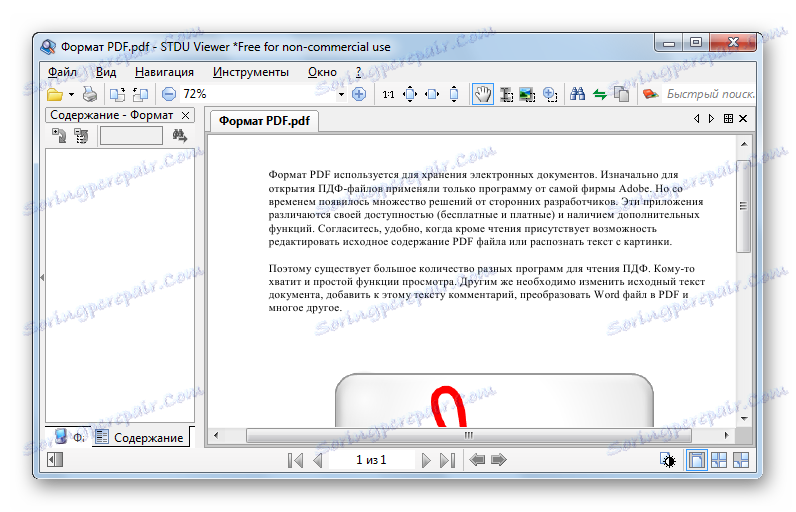
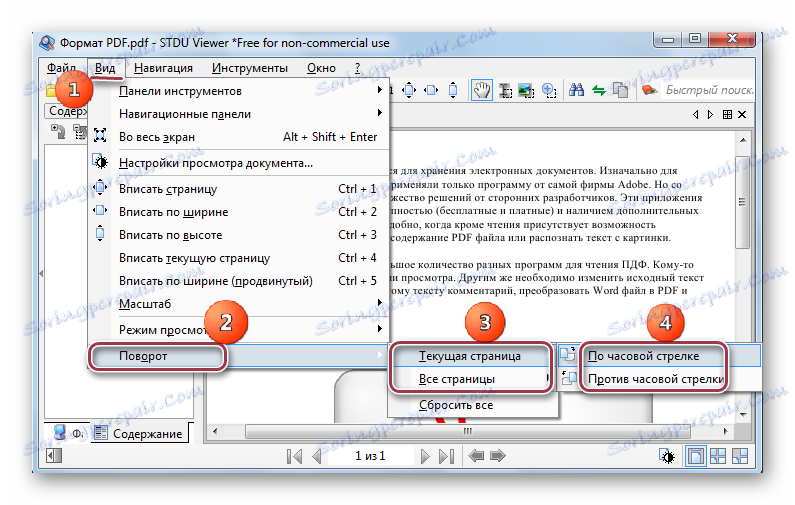
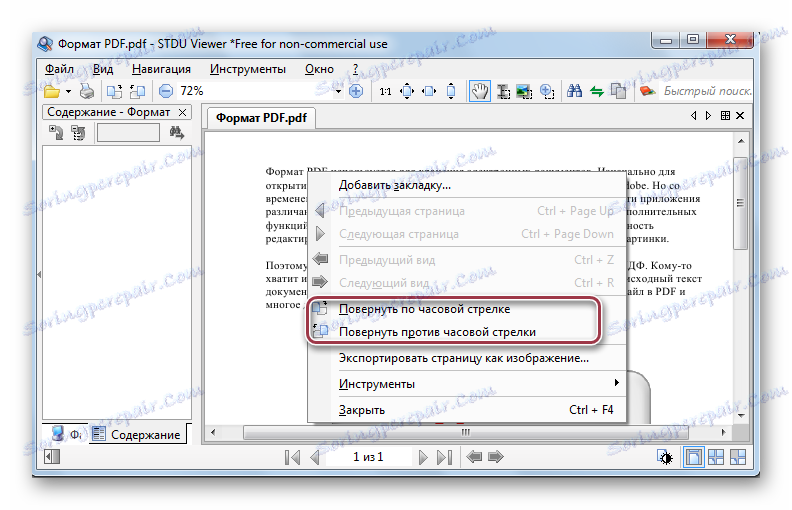
Wynik wykonanych działań:
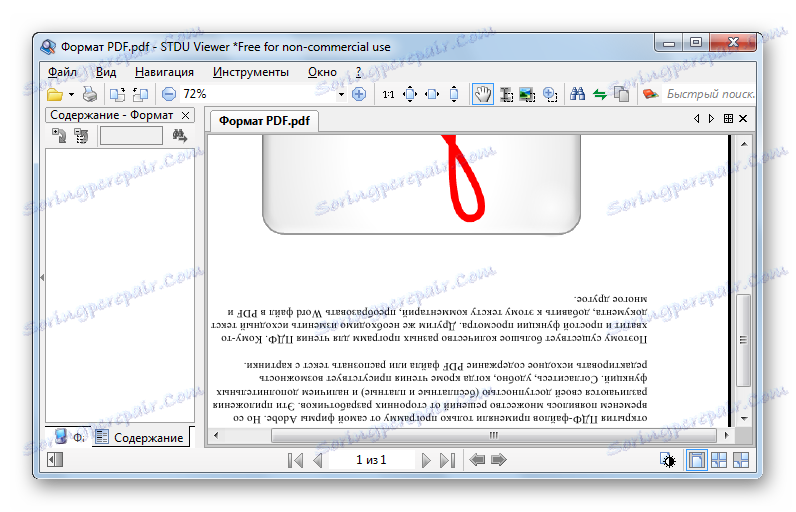
W przeciwieństwie do Adobe Reader, STDU Viewer oferuje bardziej zaawansowaną funkcjonalność. W szczególności można obracać jedną lub wszystkie strony naraz.
Metoda 3: Foxit Reader
Foxit Reader - Wielofunkcyjny edytor plików PDF.
- Uruchom aplikację i otwórz oryginalny dokument, klikając wiersz "Otwórz" w menu "Plik" . Na otwartej karcie wybierz kolejno "Komputer" i "Przeglądaj" .
- W oknie Eksploratora wybierz plik źródłowy i kliknij "Otwórz" .
- W menu głównym kliknij "Obróć w lewo" lub "Obróć w prawo" , w zależności od pożądanego wyniku. Aby przewrócić stronę, dwukrotnie kliknij napisy.
- Podobną akcję można wykonać z menu "Widok" . Tutaj należy kliknąć "Widok strony" , a na karcie rozwijanej kliknąć "Obróć" , a następnie "Obróć w lewo" lub "... w prawo" .
- Możesz również obrócić stronę z menu kontekstowego, które pojawia się po kliknięciu na stronę.
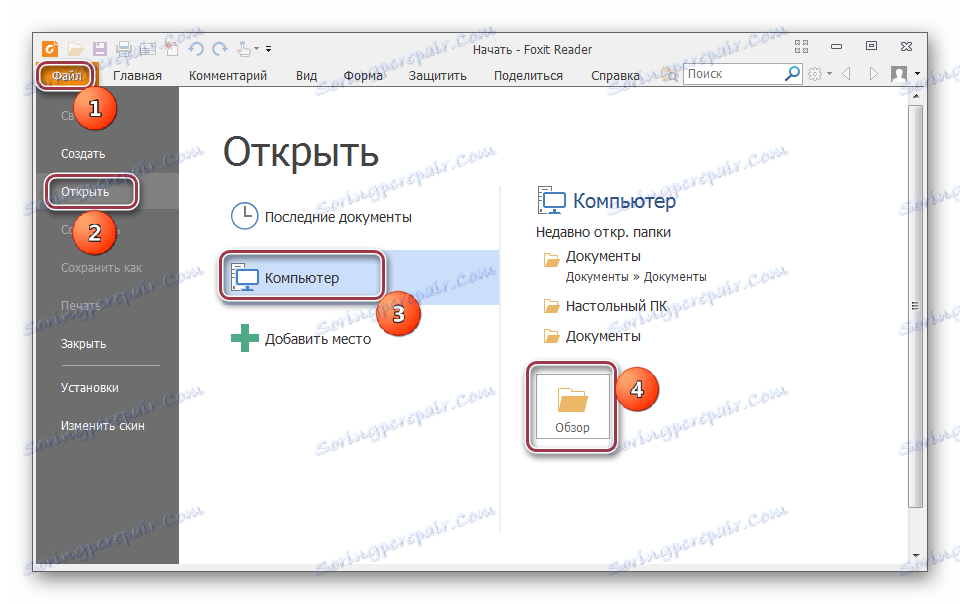
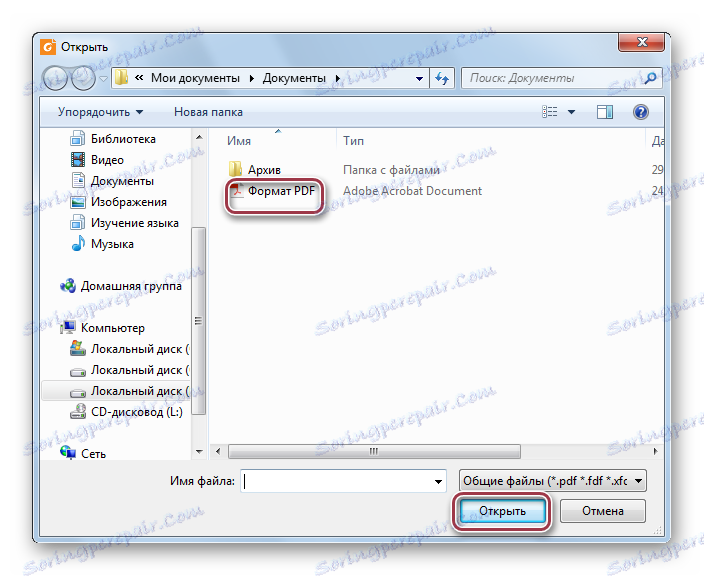
Otwórz plik PDF.


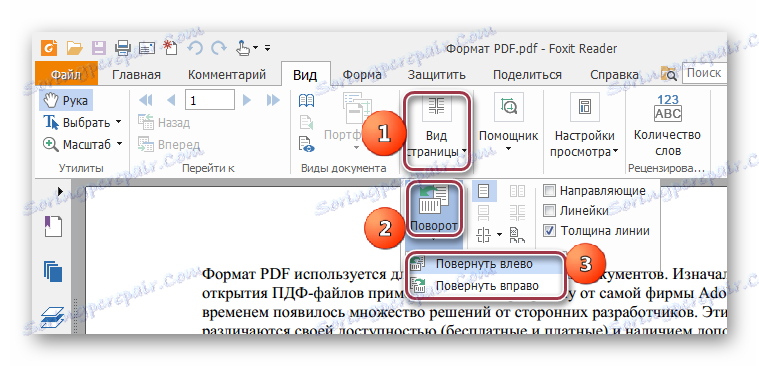
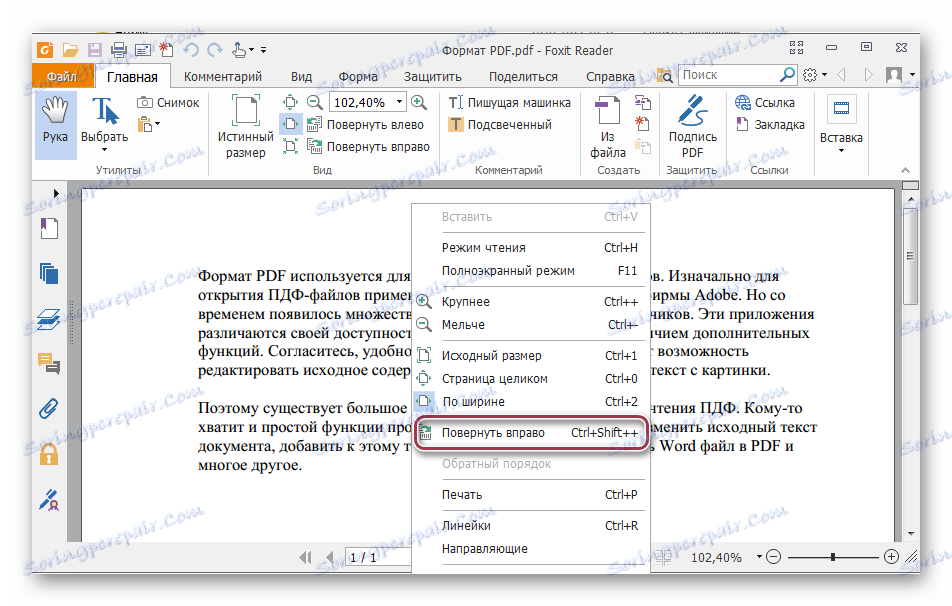
W rezultacie wynik wygląda następująco:
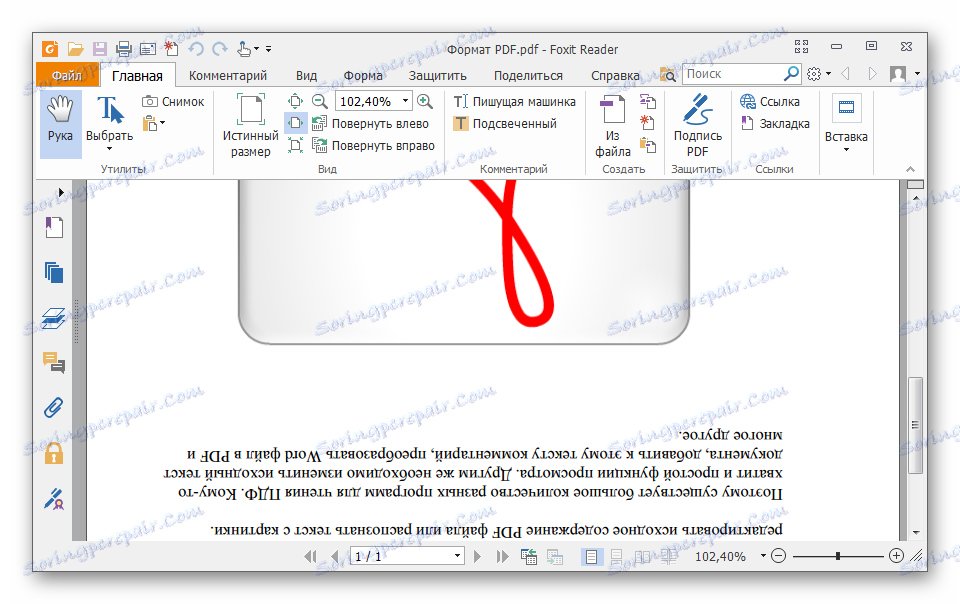
Metoda 4: Przeglądarka PDF XChange
Przeglądarka XChange PDF - bezpłatna aplikacja do przeglądania dokumentów PDF z możliwością edycji.
- Aby otworzyć, kliknij przycisk "Otwórz" w panelu programu.
- Podobną akcję można wykonać, korzystając z menu głównego.
- Pojawi się okno, w którym wybieramy żądany plik i potwierdzamy akcję klikając "Otwórz" .
- Najpierw przejdź do menu "Dokument" i kliknij linię "Obróć strony" .
- Otwiera się zakładka, w której dostępne są pola do wyboru, takie jak Kierunek , Zakres stron i Obrót . Pierwszy wybiera kierunek obrotu w stopniach, w drugim - strony, na które chcesz wyświetlić określoną akcję, a w trzeciej także strony, w tym parzyste lub nieparzyste. W tym drugim przypadku możesz wybrać tylko strony z orientacją pionową lub poziomą. Aby się obrócić, wybieramy linię "180 °" . Po zakończeniu ustawiania wszystkich parametrów kliknij "OK" .
- Przepełnienie jest dostępne z przeglądarki PDF XChange Viewer. Aby to zrobić, kliknij odpowiednie ikony zakrętów.


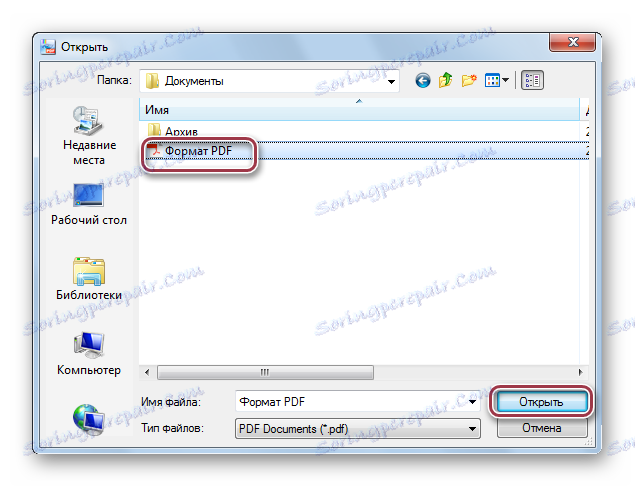
Otwórz plik:



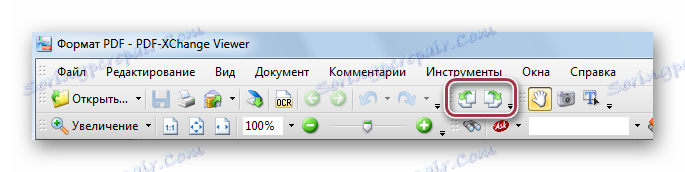
Obrócony dokument:
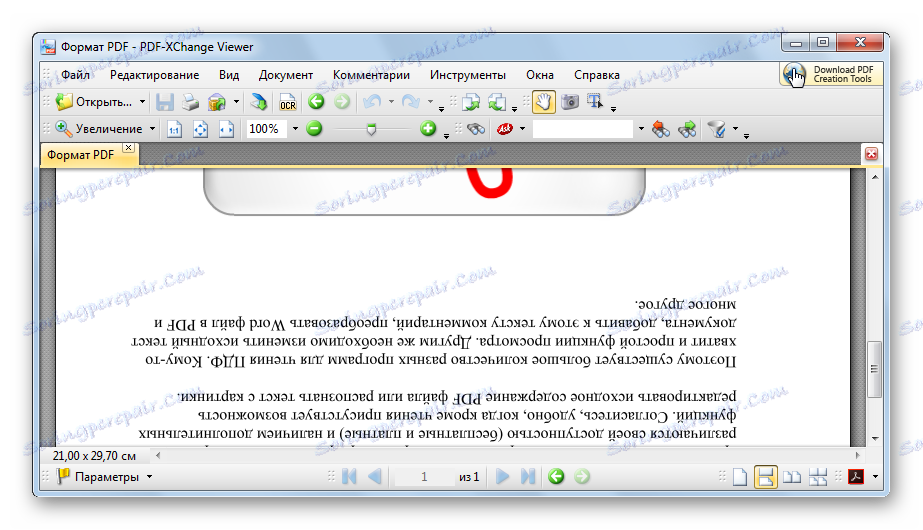
W przeciwieństwie do wszystkich poprzednich programów, przeglądarka PDF XChange oferuje największą funkcjonalność w zakresie przewracania stron w dokumencie PDF.
Metoda 5: Sumatra PDF
Sumatra PDF - najprostsza aplikacja do przeglądania plików PDF.
- W interfejsie uruchomionego programu kliknij ikonę w lewym górnym rogu.
- Możesz również kliknąć linię "Otwórz" w głównym menu "Plik" .
- Otworzy się przeglądarka folderów, w której najpierw przechodzimy do katalogu z niezbędnym plikiem PDF, a następnie zaznaczamy go i wciskamy "Otwórz" .
- Po otwarciu programu kliknij ikonę w jego górnej lewej części i wybierz wiersz "Widok" . W następującej zakładce kliknij "Obróć w lewo" lub "Obróć w prawo" .

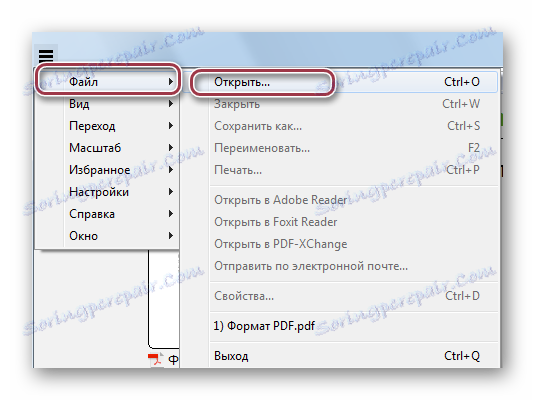

Okno uruchomionego programu:
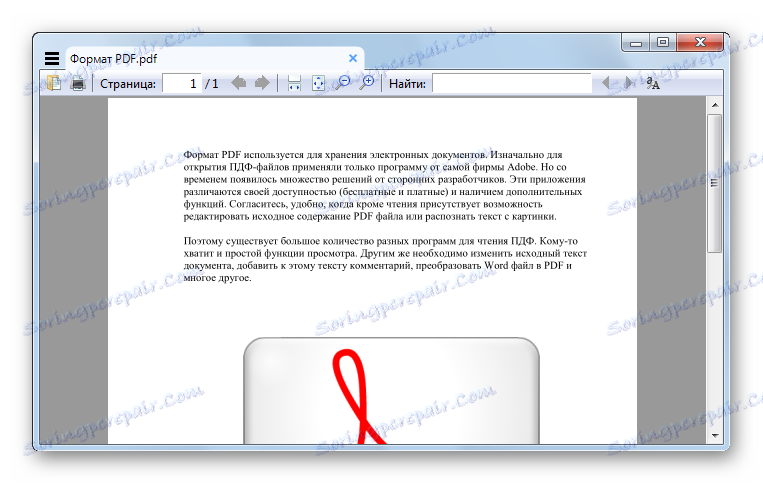
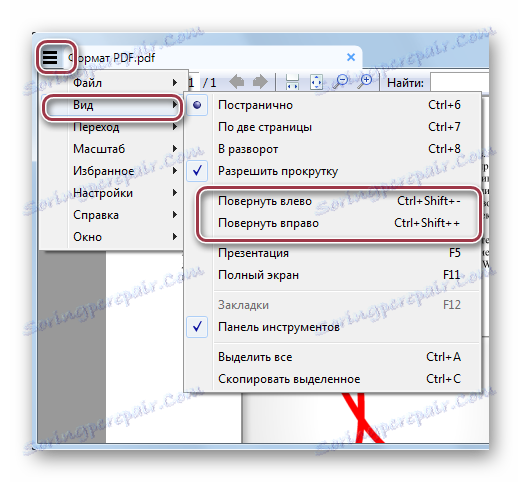
Ostateczny wynik:
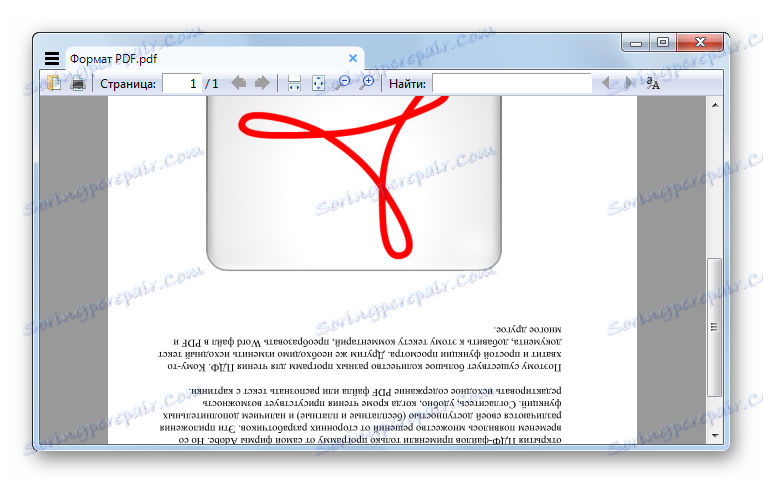
W rezultacie możemy powiedzieć, że wszystkie rozważane metody rozwiązują problem. Jednocześnie STDU Viewer i PDF XChange Viewer oferują użytkownikom największą funkcjonalność, na przykład w zakresie wyboru stron, które należy obrócić.